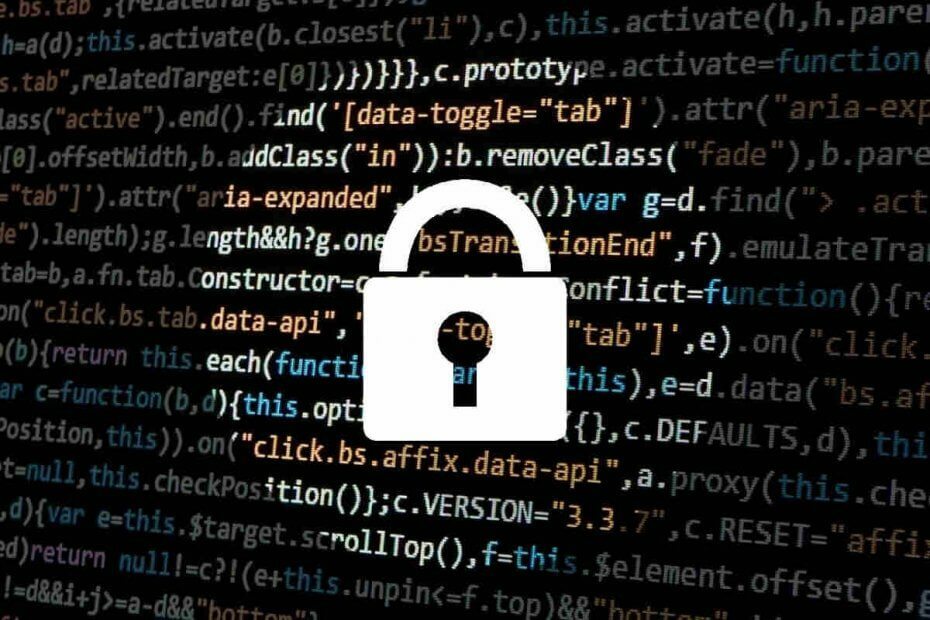このエラーを修正するには、DNS と TCP/IP のリセットを実行するだけです。
- このエラーを処理するには、すべてのパブリック フォルダーがオンプレミスでホストされていることを確認してください。
- DNS と TCP/IP のリセットを実行すると、この問題に対処するのが効果的であることが証明されています。

- すべてのメールを単一の受信箱で管理
- 人気のアプリ (Facebook、Todoist、LinkedIn、Dropbox など) を簡単に統合できます。
- 単一環境からすべての連絡先にアクセス
- エラーや失われたメールデータを取り除く
メールを簡単かつ美しく
Outlook を使用して電子メールを送信する場合、多くの人が直面する一般的な問題は、「受信者アドレスが拒否されました」というアクセス拒否エラーが表示されることです。
ユーザーのフィードバックによると、エラー メッセージ「受信者アドレスが拒否されました: アクセスが拒否されました」には、コード 541 および 550 が伴うことがよくあります。
現在の主題は、以前の懸念事項と類似点を共有しています。 Outlook でエラーが発生しましたこれについては、以前に広範なガイドで取り上げました。
当面の問題に取り組むには、その根本的な原因を探らなければなりません。
受信者アドレスが拒否されたアクセス拒否エラーの原因は何ですか?
この問題は通常、次のことが原因で発生します。
- ディレクトリベースのエッジブロッキング – DBEB 機能を使用すると、管理者はメールが有効な受信者を Microsoft または Office に簡単に追加できます。 365 アカウントに登録されていない電子メール アドレスにメッセージが送信されるのを防ぎます。 システム。
- スパム対策フィルター – スパムの疑いのある電子メールを自動的に迷惑メール フォルダーに分類する機能を有効にすることができます。 さらに、潜在的に損害を与える可能性のあるソフトウェアやコードを指すマルウェアは、事実上無効化されます。
- DNSキャッシュ – DNS サーバーのキャッシュにより、ユーザーは電子メールを送受信できなくなります。
「受信者アドレスが拒否されました: アクセスが拒否されました」エラーを修正するにはどうすればよいですか?
1. DNS と TCP/IP のリセットを実行する
- タイプ cmd 検索で、 コマンド・プロンプト、 そして選択してください 管理者として実行. 次に、をクリックします はい UAC ウィンドウでプロンプトが表示されたとき。

- 高台にある コマンド・プロンプト ウィンドウで、次のコマンドを順番に入力し、各コマンドの後に Enter キーを押します。
ipconfig /flushdns
nbtstat -R
nbtstat -RR
netsh int すべてリセット
netsh int IP リセット
netsh winsock リセット
- タスクの完了後、受信者に電子メールを再送信して、正常に送信されたかどうかを確認してください。
それを行った後、次のことを確認してください 受信者アドレス 拒否されたアクセスが拒否されました エラーはなくなりました。
2. すべてのパブリック フォルダーがオンプレミスでホストされていることを確認してください
- を開きます Microsoft Azure Active Directory接続画面.
- 選ぶ オプション機能 左側の垂直メニューからチェックボックスを選択します Exchange メールのパブリック フォルダー 右側のパネルから。

- 「次へ」をクリックして変更を保存します。 ここで、電子メールを再度送信して、 550 1 人以上の受信者が永続的に失敗する エラーが解決します。
これを実行すると、問題は解消されるはずです。
- 0x8004def7 エラー: この OneDrive サインイン問題を修正する方法
- 0x800f0906 DISM エラー: 修正方法
- Cimfs.sys とは何ですか? それを削除する方法は?
- Riched20.dll が見つかりません: 修正または再ダウンロードする方法
- Rgss104e.dll が見つかりません: 修正または再ダウンロードする方法
3. DBEBを非アクティブ化する
- Exchange Online にサインインし、 承認されたドメイン タブから 郵便 フローセクション。
- 今すぐクリックしてください 編集 パブリックフォルダーのルートドメインの横にあります。
- 次に、DBEB を無効にするには、 内部中継ドメイン からのオプション この承認済みドメインは セクションを選択して 保存.

このガイドによって問題が解決されることを願っています。 さらに障害が発生した場合は、修正方法を検討することをお勧めします。 Outlook エラー 0x80040610同等のソリューションが提供される可能性があるためです。
最も効果的なソリューションに関する貴重なご意見に感謝いたします。 以下にコメントを残して、あなたの洞察を私たちと共有してください。